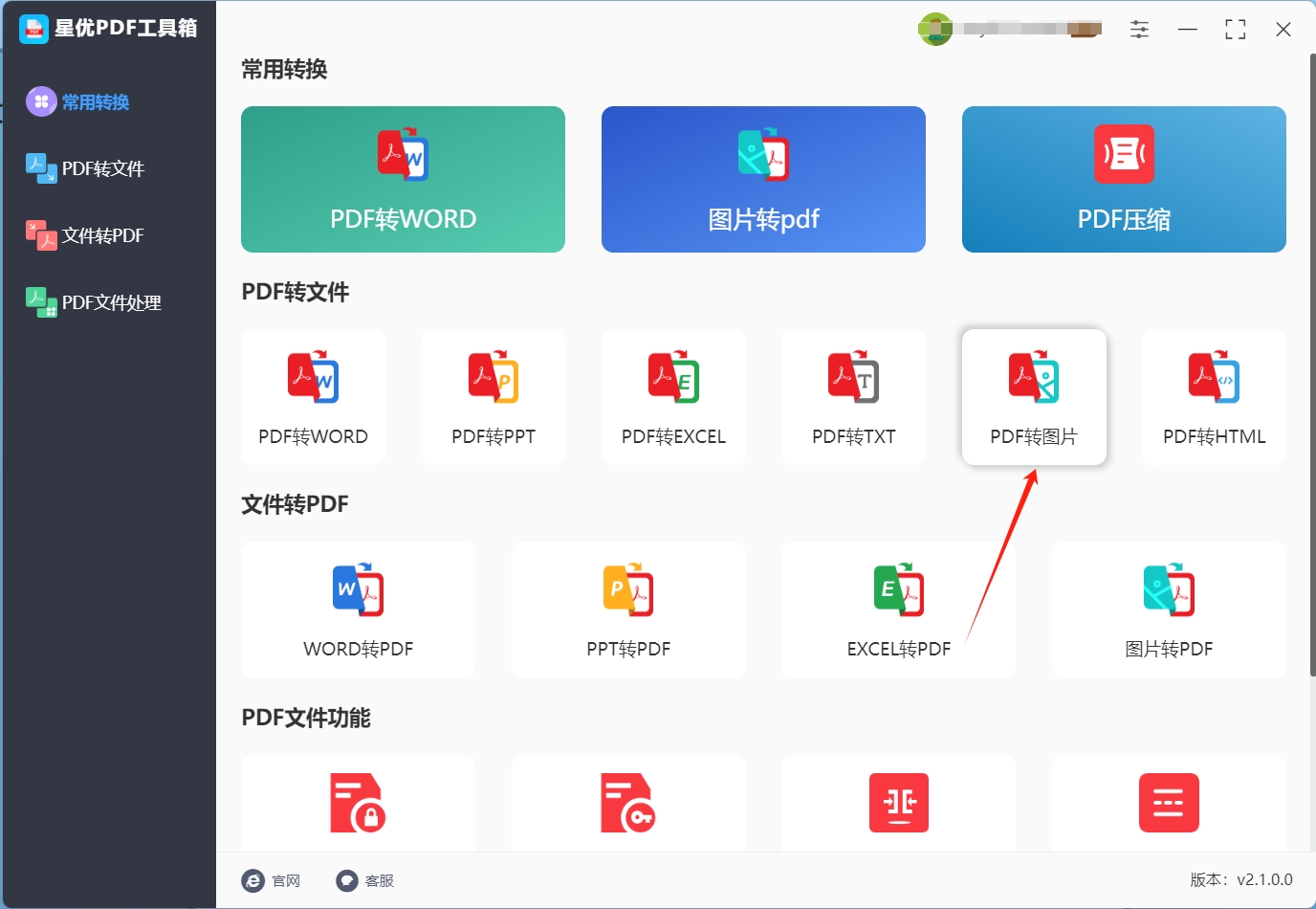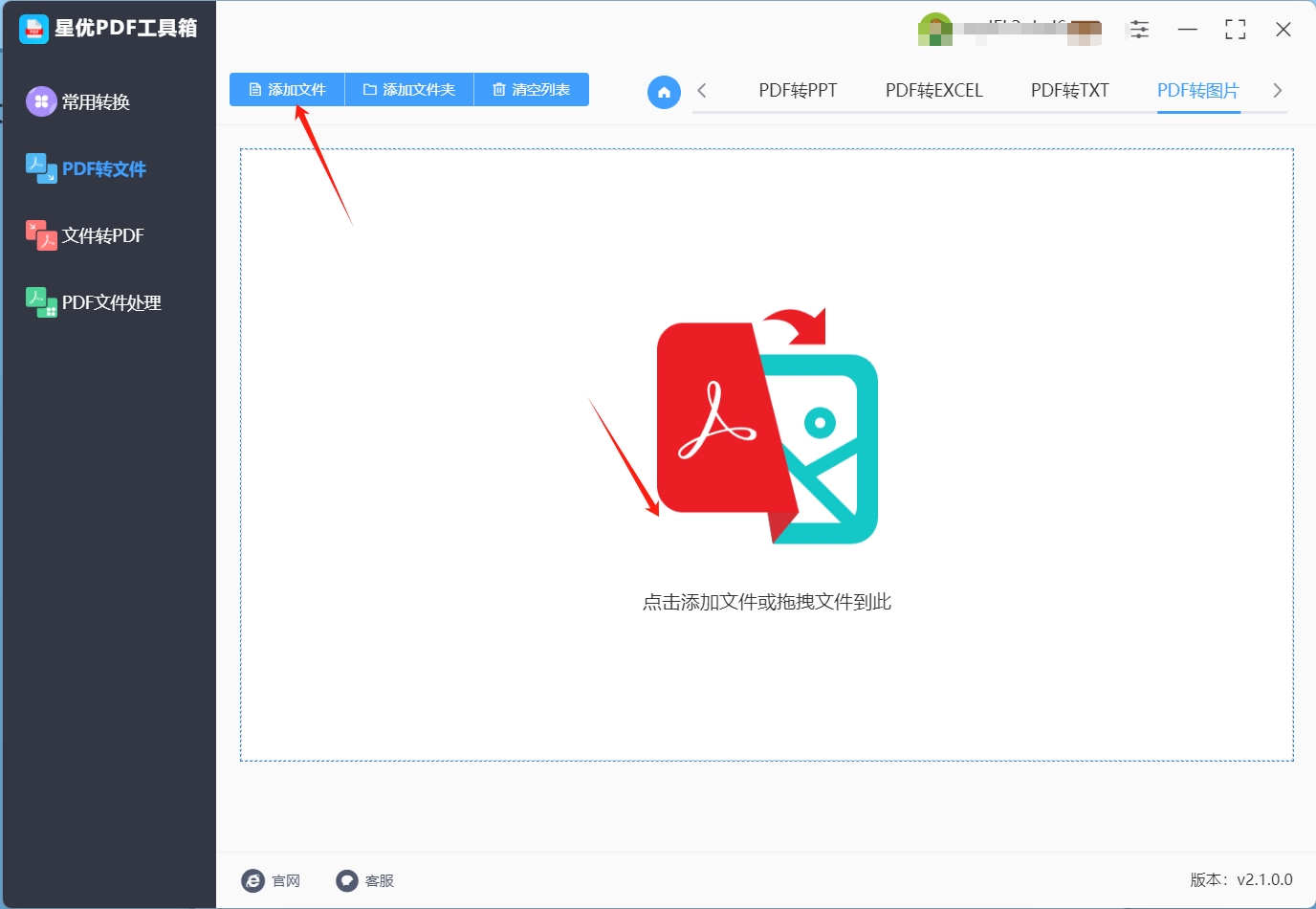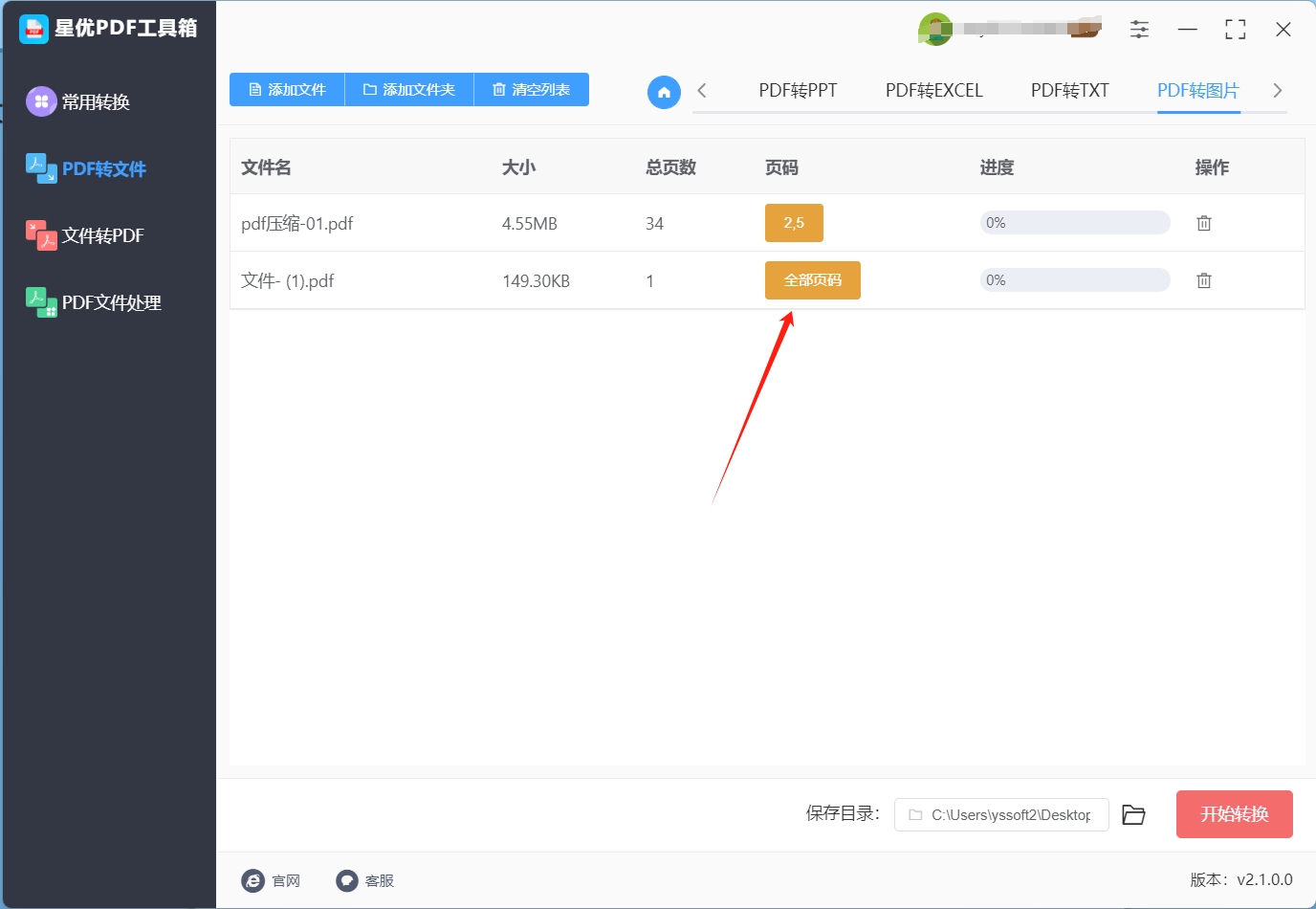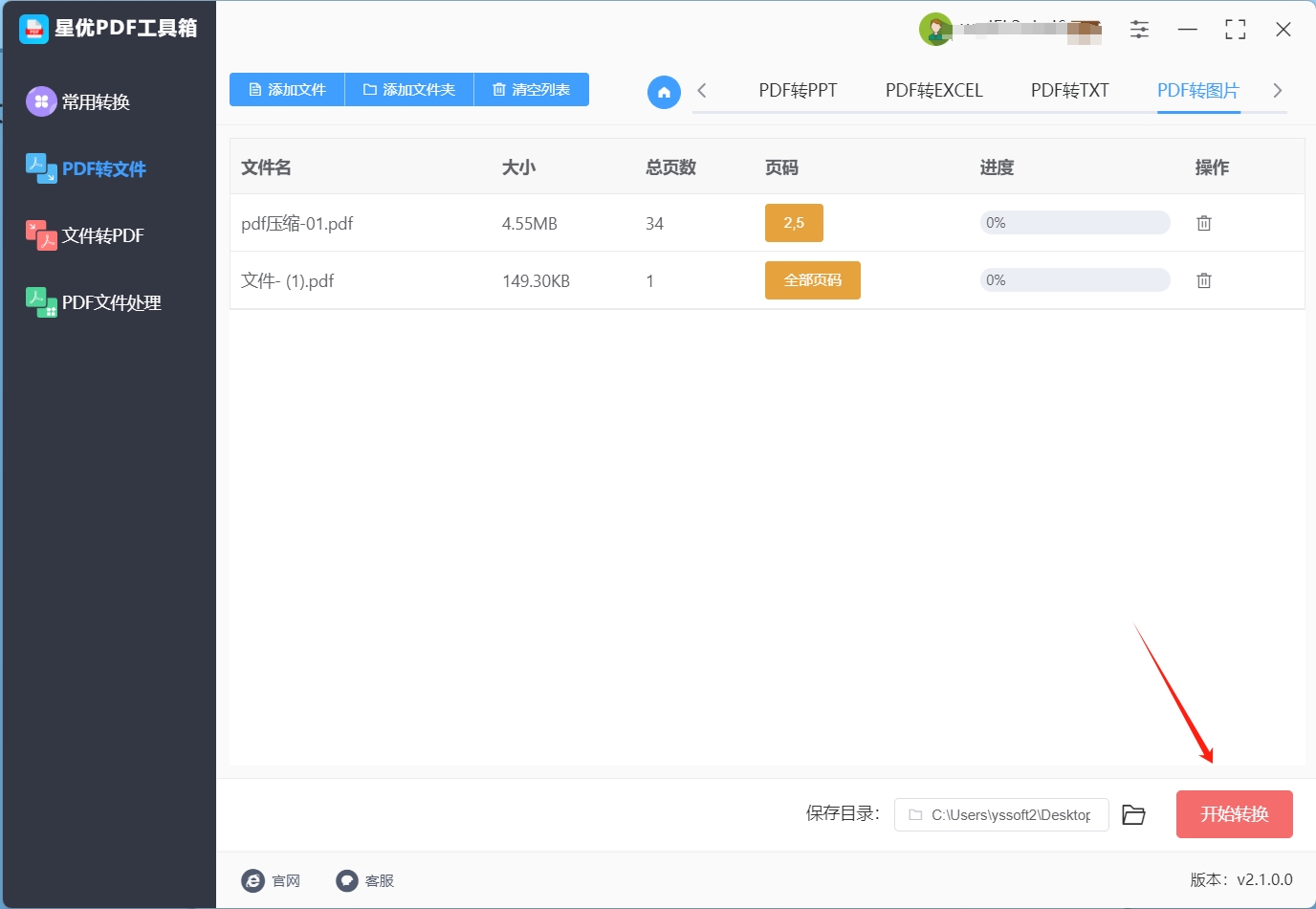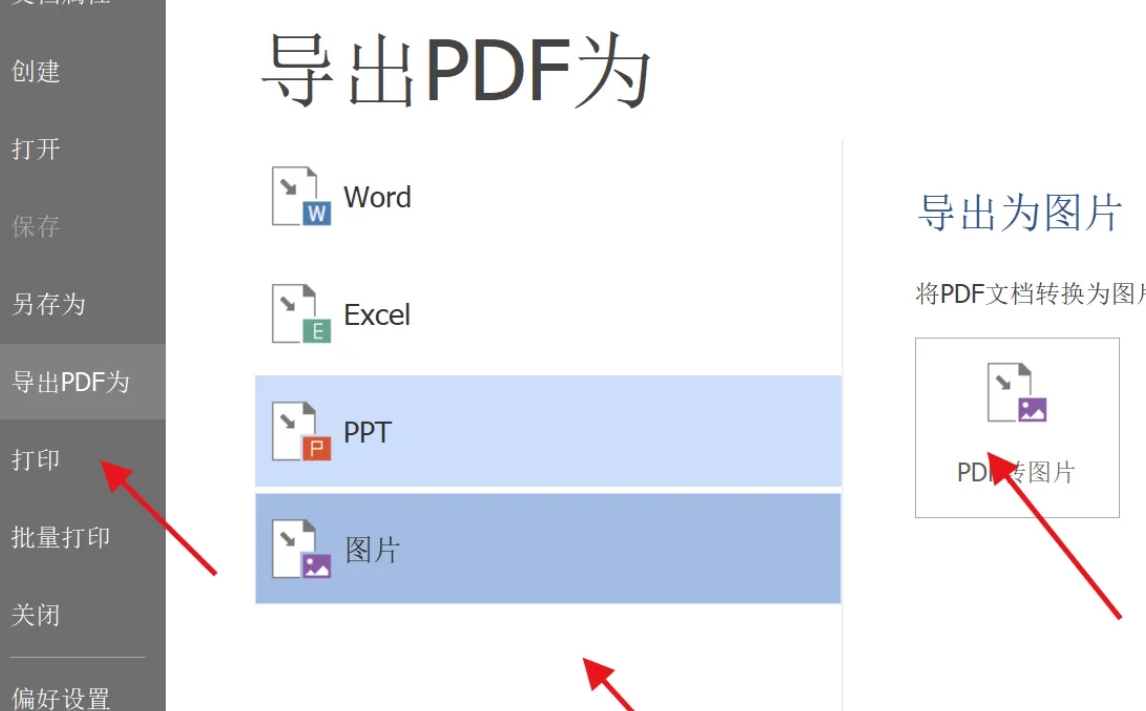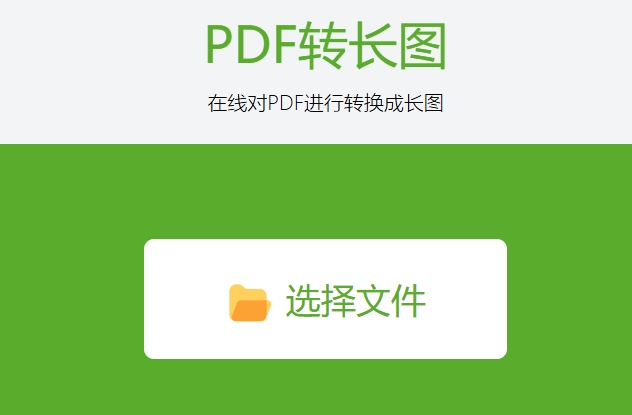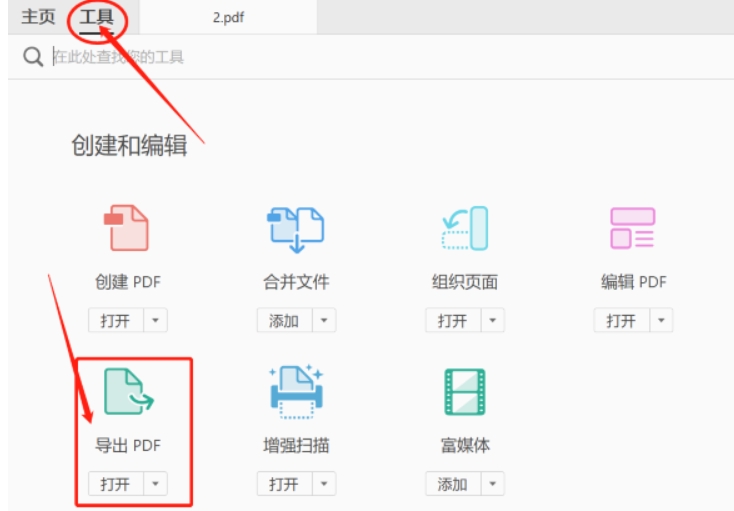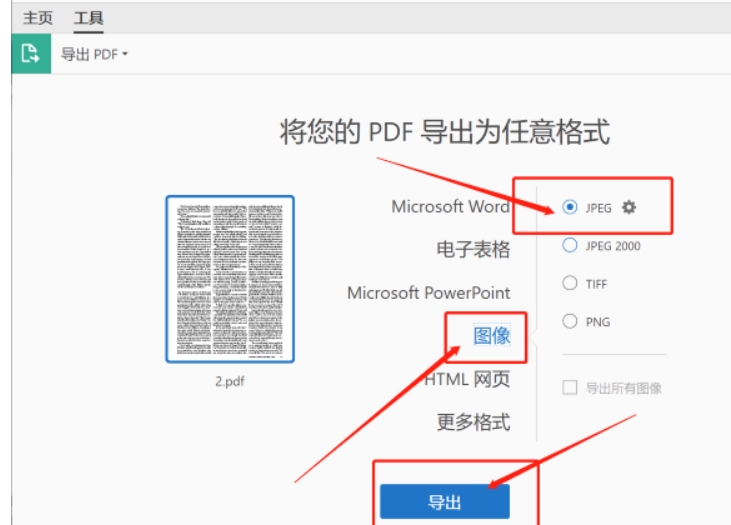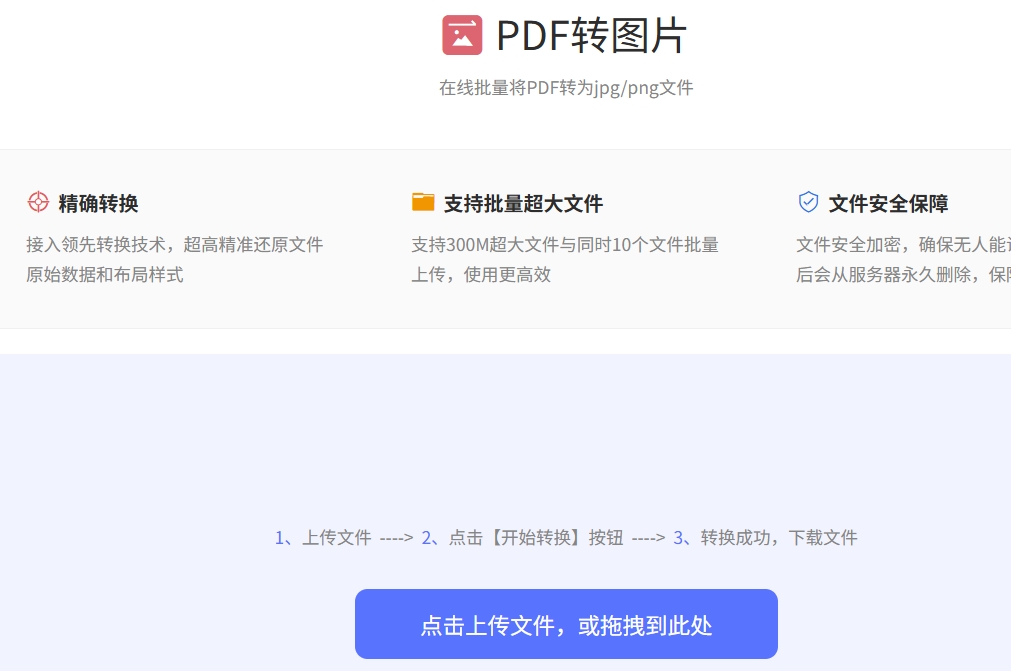怎么将pdf转换成jpg图片?PDF文件已经成为我们日常生活中不可或缺的一部分,然而,尽管PDF的普及程度很高,但我们还是经常遇到一些麻烦,首先,PDF文件的分享并不总是那么直截了当,有时,需要下载额外的软件或插件才能查看,其次,编辑PDF文件可能会非常繁琐,尽管有一些专业的编辑工具可供使用,但对于简单的编辑任务来说,这些工具可能显得过于复杂。
为了解决这些问题,将PDF文件转换为JPG格式变得至关重要,这种转换操作有着许多优势,首先,接收方可以更快速地预览图片,无需下载额外的软件,从而提高办公效率和互动效果,其次,编辑JPG格式的图片文件变得更加简单,无需专门的编辑工具,也不用担心文件锁定问题,最后,JPG格式具有极佳的兼容性,几乎所有设备和网站都支持该格式,了解了这么多PDF转jpg的优点,下面就是知道如何将PDF另存为jpg格式了,下面小编会为大家带来五种看了就能学会的pdf转jpg方法,一起来学习吧!

方法一:使用“星优PDF工具箱”将pdf转换成jpg图片
下载地址:https://www.xingyousoft.com/softcenter/XYPdf
步骤1:该方法需要大家先自己在电脑上下载并安装“星优PDF工具箱”软件,成功下载软件后请将其打开并选择主界面右侧的【pdf转图片】功能。
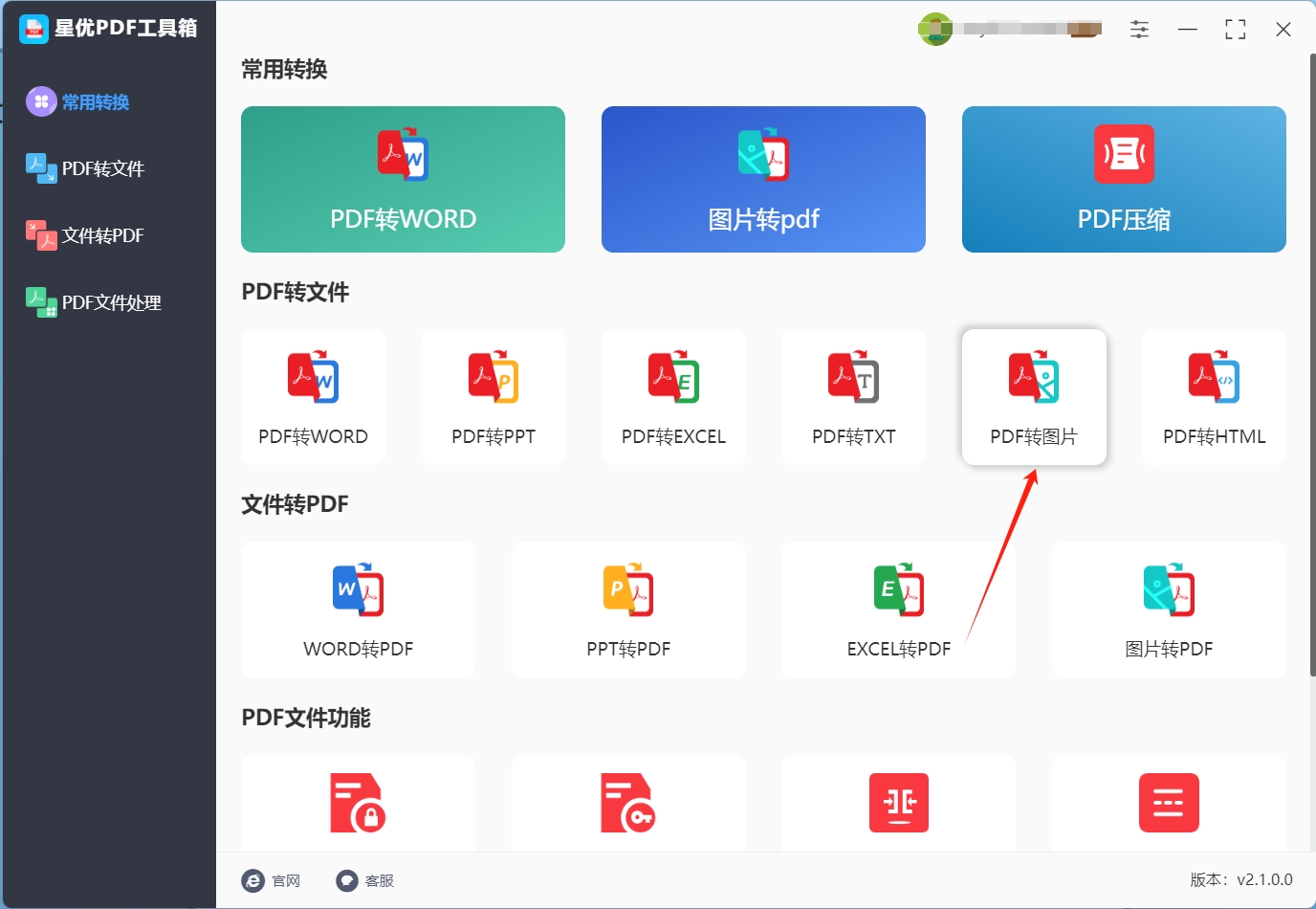
步骤2:功能都选择完成后,就可以将pdf文件导入到软件中了,软件的导入方法很简单,直接点击左上角的【添加文件】按钮就可以选择想转换的pdf文件,选择完成后pdf文件会被导入到操作界面上方。
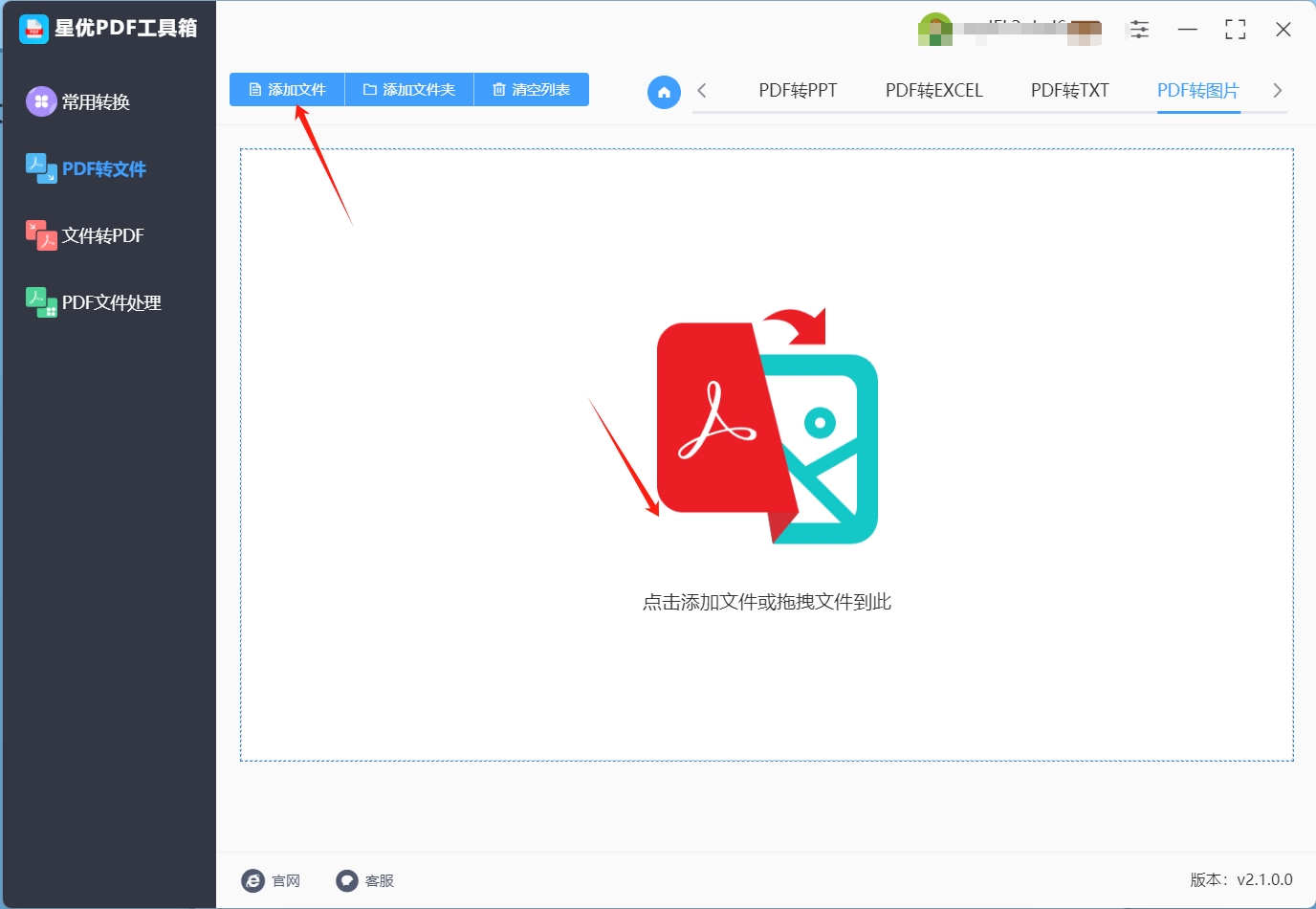
步骤3:pdf文件导入完成后,大家可以点击文件右侧的【全部页码】按钮来选择想转换的pdf页面。
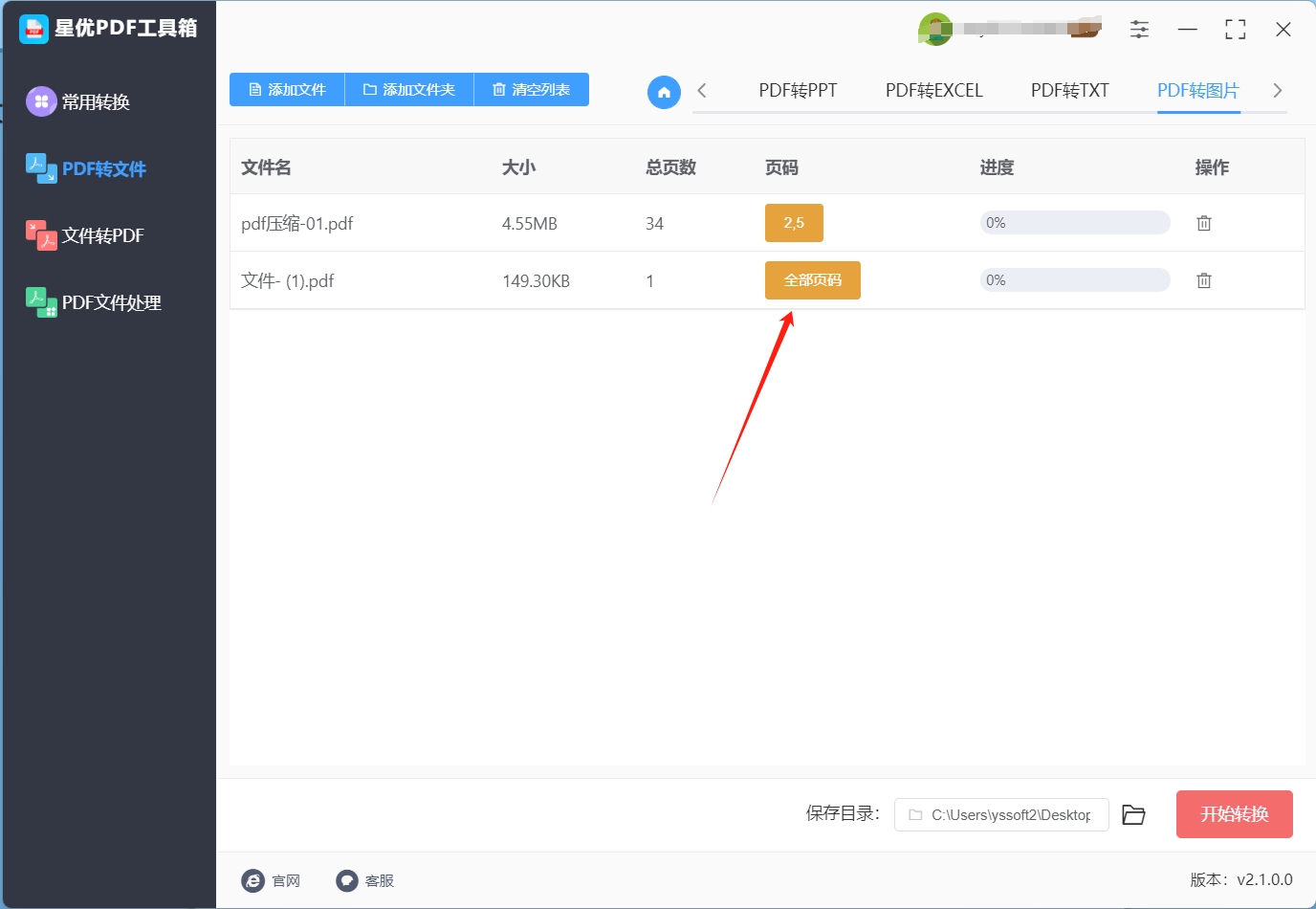
步骤4:确认想转换的页面后,大家需要点击软件右下角的【开始转换】按钮,点击这个按钮就可以启动pdf转图片程序了。
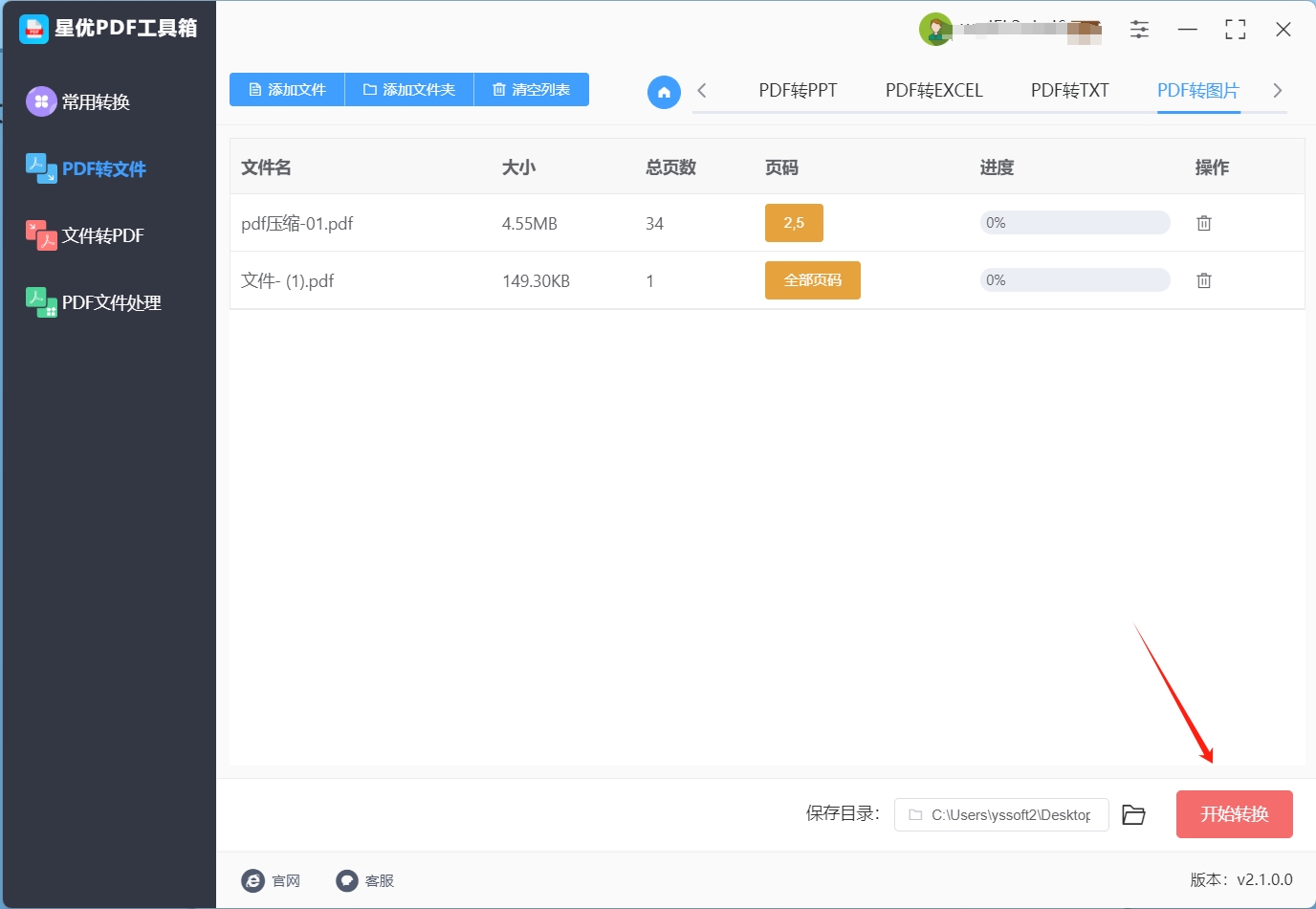
步骤5:软件完成后可以看到其输出目录被直接打开了,此时就可以在打开的目录中找到转换好的图片文件了。

方法二:使用“奇迹PDF编辑器”将pdf转换成jpg图片
在日常办公中,将 PDF 转换成 JPG 图片的需求频繁出现,而奇迹PDF编辑器正是一款能高效满足这一需求的专业工具。它不仅是一款基础的格式转换器,更是集PDF 编辑、OCR 文字识别、格式转换于一体的多功能软件。对于需要将 PDF 转换成 JPG 图片的用户来说,其核心优势在于:支持批量将 PDF 转换成 JPG 图片,同时保留原文件的排版与图像细节;内置的 OCR 功能可识别扫描件 PDF 中的文字,转换为 JPG 时能同步优化图文清晰度;更能在转换前对 PDF 进行编辑(如裁剪页面、调整亮度),让输出的 JPG 图片完全符合使用需求。
这款工具体积轻巧,下载安装速度快,即使是电脑新手也能在几分钟内完成部署。尽管属于收费软件,但其功能覆盖了从 PDF 编辑到格式转换的全场景需求 —— 无论是拆分合并 PDF、添加水印,还是将 PDF 转换成 JPG 图片、PNG 等格式,都能通过简洁的操作实现,性价比极高。
操作步骤
导入 PDF 文件
进入软件主界面后,点击左上角的【打开文件】按钮,在弹出的窗口中找到需要转换的 PDF 文件(支持多选批量导入)。若文件较多,也可直接将 PDF 文件拖拽到软件界面中央的空白区域,松开鼠标即可完成导入。
选择转换格式
在顶部菜单栏中找到【转换】选项,点击展开后选择【到图片】,此时会弹出格式选择菜单,点击【JPG】。若需要将 PDF 转换成其他图片格式(如 PNG、BMP),也可在此处选择对应选项。
自定义转换参数
选择 JPG 格式后,软件会弹出参数设置窗口:
分辨率:默认值为 300dpi,数值越高图片越清晰(如用于印刷可设置 600dpi,日常使用保持默认即可);
色彩模式:可选 “彩色”“灰度” 或 “黑白”,根据原 PDF 内容选择(如彩色文档选 “彩色”,扫描件可选 “灰度”);
页面范围:可选择 “全部页面” 或手动输入页码(如 “1-3,5” 表示转换第 1-3 页和第 5 页)。
完成设置后,点击【确定】返回主界面。
设置保存路径并转换
点击界面右下角的【浏览】按钮,选择 JPG 图片的保存位置(建议新建文件夹以便查找)。确认所有设置无误后,点击【开始转换】按钮,软件将自动将 PDF 转换成 JPG 图片。转换进度会显示在界面下方,完成后可直接点击【打开文件夹】查看生成的 JPG 文件,每张图片会以 “原 PDF 名称 + 页码” 命名,方便排序和管理。
通过奇迹PDF编辑器,不仅能快速将 PDF 转换成 JPG 图片,还能在转换前对 PDF 进行精细化处理,例如裁剪掉多余白边、调整图片亮度,让输出的 JPG 图片更符合设计或展示需求,真正实现 “编辑 + 转换” 一站式操作。
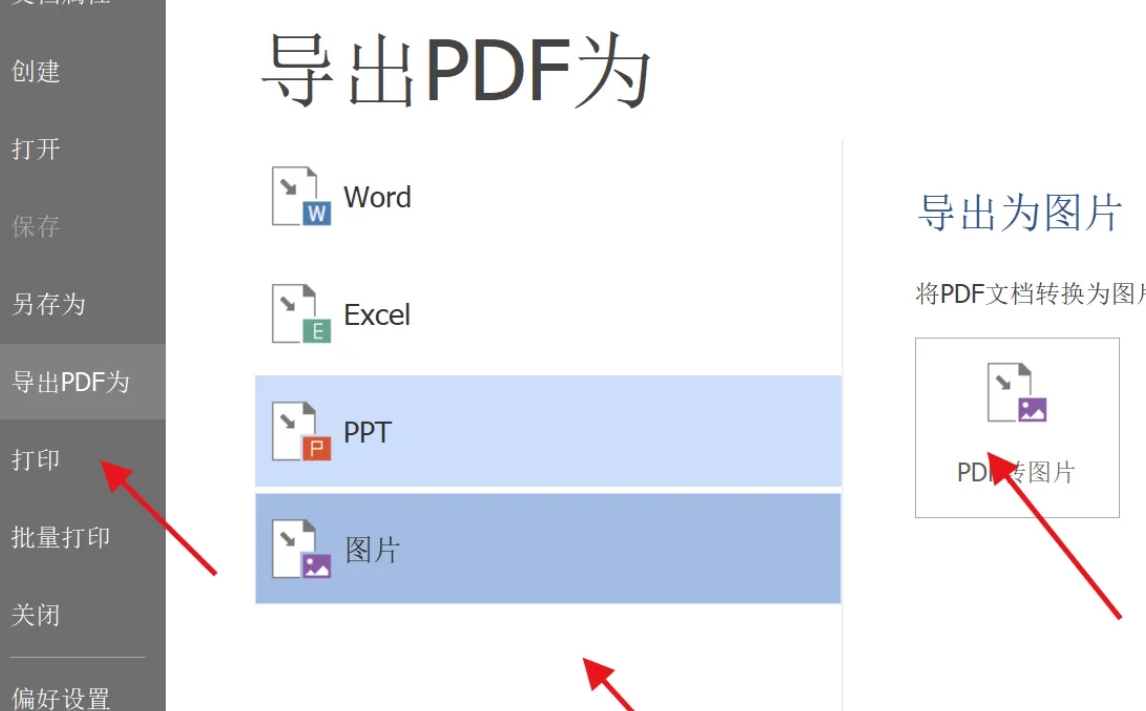
方法三:使用“精灵文件在线处理器”将pdf转换成jpg图片
在日常的办公和学习中,我们常常会遇到需要将pdf转换成jpg图片的情况。而精灵文件在线处理器就是一个在这方面表现出色的国内小众工具。它的处理速度相当快,能够让你在短时间内就完成pdf到jpg图片的转换,大大提高了我们的工作和学习效率。
下面为大家详细介绍使用精灵文件在线处理器将pdf转换成jpg图片的操作步骤:
首先,打开浏览器,并访问该网站。进入网站后,你会看到一个简洁明了的操作界面。
接着,在界面上找到“选择PDF文件”的按钮并点击它,此时会弹出文件选择窗口,你可以在自己的电脑中找到需要转换的pdf文件并选中上传。
文件上传完成后,在页面中仔细找到“输出JPG格式”的选项并勾选上,这一步非常关键,它确保了最终输出的文件是我们需要的jpg图片格式。
完成上述步骤后,点击“立即转换”按钮,精灵文件在线处理器就会迅速开始对上传的pdf文件进行处理。
稍等片刻,当页面刷新后,你会看到转换好的jpg图片已经准备好供你下载了,直接点击下载按钮即可将转换好的图片保存到你的电脑中。
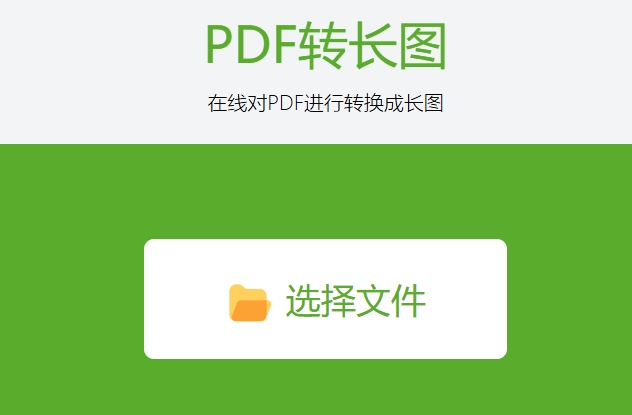
方法四:使用“Adobe Acrobat Reader DC”将pdf转换成jpg图片
Adobe Acrobat Reader DC是全球使用最广泛的PDF阅读器之一,几乎所有人都听说过它,并且它也成为了PDF文件处理的标准软件之一。除了常规的PDF查看功能,Adobe Acrobat Reader DC还具备强大的文件转换功能,其中包括将PDF文档转换为JPG图片格式。对于电脑新手来说,Adobe提供的界面简洁、操作直观,几乎不需要任何复杂的设置就能完成转换。无论是个人用户还是工作中的PDF处理需求,Adobe Acrobat Reader DC都能为您提供便捷的服务。
操作步骤:
打开需要转换的PDF文件
安装完成后,打开Adobe Acrobat Reader DC,点击界面上的“文件”选项,然后选择“打开”。在弹出的文件选择窗口中找到并选择您想要转换的PDF文件,点击“打开”进入文档查看界面。
选择转换选项
在Adobe Acrobat Reader DC中打开PDF文件后,点击上方菜单栏的“文件”选项。在下拉菜单中选择“另存为其他”选项,接着会展开一个子菜单,选择“图片”选项,然后选择“JPEG”格式。
设置保存位置
弹出一个保存文件的对话框,您需要选择文件的保存位置。可以选择桌面、文档文件夹或任何您喜欢的位置。输入文件名,点击“保存”按钮,程序将自动开始转换。
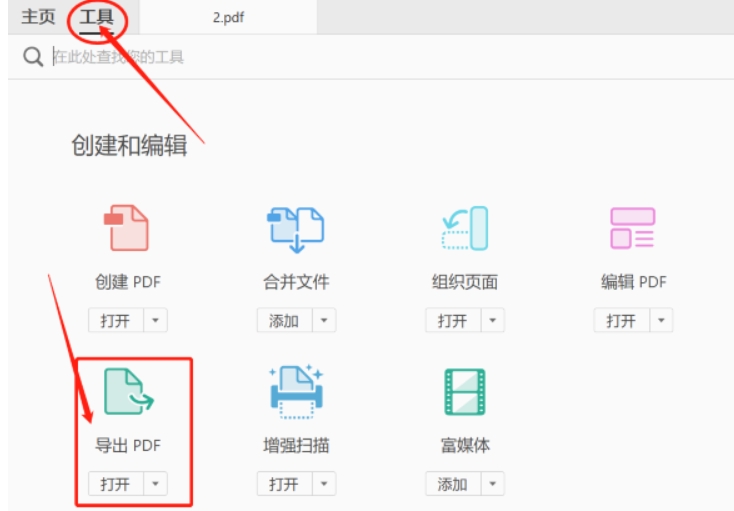
等待转换完成
转换过程需要几秒钟时间,具体时长取决于PDF文件的大小。当转换完成后,您可以在刚才设置的保存位置找到生成的JPG图片文件。现在,您的PDF文件已经成功转换为JPG格式,您可以方便地查看、编辑或分享这张图片了。
总结
Adobe Acrobat Reader DC不仅仅是一个PDF阅读器,它的文件转换功能也非常强大且易于使用。通过简单的几个步骤,您就能够轻松地将PDF文件转换为JPG图片,便于进一步的编辑或分享。对于新手来说,Adobe Acrobat Reader DC是一个非常实用且简单的工具,可以帮助您快速解决PDF文件格式转换的需求。
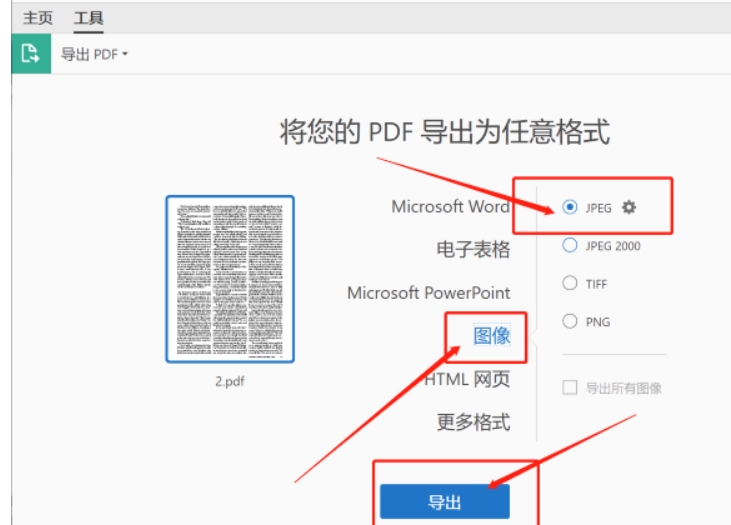
方法五:使用“飞行PDF转换处理器”将pdf转换成jpg图片
在日常办公和学习中,我们常常会遇到需要“将PDF转换成JPG图片”的场景。无论是为了方便分享、便于编辑,还是用于制作演示文稿,一款简单易用的转换工具无疑是必不可少的。今天,就让我们来详细了解一下“飞行PDF转换处理器”,它将帮助你轻松完成“将PDF转换成JPG图片”的任务。
使用飞行PDF转换处理器“将PDF转换成JPG图片”时,你完全不用担心转换后的图片质量。它能够较好地保持原PDF文件的图像质量和细节,确保转换后的JPG图片清晰、完整,与原文件几乎一致。这对于需要高质量图片输出的用户来说非常重要,无论是用于打印、展示还是进一步编辑,都能满足你的需求。
此外,飞行PDF转换处理器的操作非常便捷,界面设计简洁直观,用户友好。即使是电脑新手,也能在几分钟内轻松上手,完成“将PDF转换成JPG图片”的操作。它提供了清晰的指引和简单的操作步骤,让你无需复杂的设置或技术知识,就能快速实现PDF到JPG的转换。
将PDF转换成JPG图片的操作步骤
第一步:访问在线网站并选择功能
打开浏览器,输入飞行PDF转换处理器的网址,进入首页。在众多功能选项中,找到【PDF转图片】功能,点击进入。这个功能专门用于“将PDF转换成JPG图片”,是网站的核心功能之一,操作界面简洁明了,让你一目了然。
第二步:上传需要转换的PDF文件
进入【PDF转图片】功能页面后,你会看到一个明显的【点击选择文件】按钮。点击这个按钮,从你的电脑中选择需要“将PDF转换成JPG图片”的文件。支持多种PDF文件格式,无论是单页PDF还是多页PDF,都能轻松处理。
第三步:调整参数并开始转换
上传完成后,你可以根据需要调整一些参数。这些参数包括页码选择(你可以选择转换全部页面,也可以只选择特定的页面)、转换格式(虽然我们这里主要操作的是“将PDF转换成JPG图片”,但它还支持其他图片格式的转换)、图片质量(你可以根据需求选择高、中、低不同的质量选项)等。调整完成后,点击【开始处理】按钮,系统会自动开始转换过程。
在转换过程中,你可以看到进度条,实时了解转换进度。转换完成后,系统会提示你转换成功,并提供下载按钮。点击下载按钮,将转换后的JPG图片保存到本地。整个过程简单快捷,通常只需几分钟就能完成。
飞行PDF转换处理器是一个非常实用的工具,非常适合需要“将PDF转换成JPG图片”的用户。
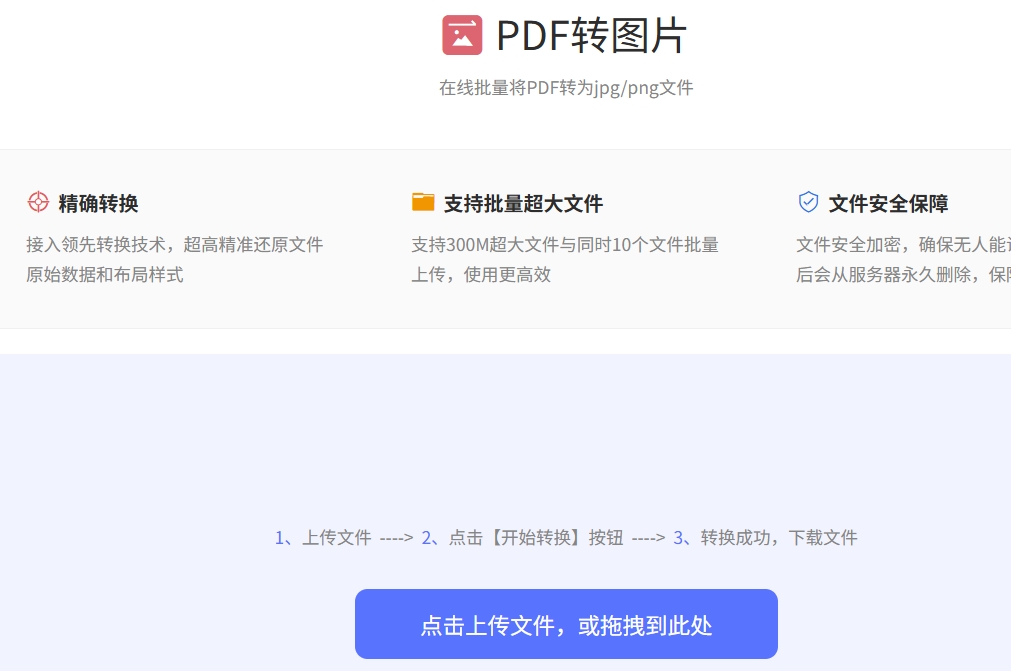
当我们考虑将PDF文件转换为JPG格式时,常常会看到这种转换所带来的便利之处,然而,我们也必须认识到,这种转换并非一帆风顺,它也伴随着一些牺牲和不便,其中最显著的是PDF文件的保护性,PDF,作为一种被广泛应用的文件格式,以其强大的文件保护功能而闻名,尽管这种保护性意味着PDF文件的编辑变得更加困难,但也正是这种特性使得接收方难以对文件进行修改,从而提升了文件的安全性,然后,JPG格式只能存储图像信息,无法容纳其他类型的文件数据,这意味着,如果原始PDF文件内容繁杂且多样,在转换为JPG格式后将变得难以管理。到这里今天这篇“怎么将pdf转换成jpg图片?”就结束了,感谢大家阅读完这篇文章!